- トップ
- お知らせ 2019年
- [Passage Drive v.1.4.0] RICOHプリンターで印刷ができない事象について
対象バージョン
v.1.4.0
Passage Drive v.1.4.0 の環境において、制限ユーザーでRICOHプリンターへの印刷ができない事象が報告されています。
本事象は、Passage Drive v.1.4.0 以前のバージョンでは発生していないことを確認しています。
・制限ユーザーによる書き込み禁止パスへのフォルダの作成を禁止
・制限ユーザーによる書き込み禁止パスへの0KBファイルの作成を禁止
暫定対応として下記(1)、(2)のいずれかをご検討ください。
(1) Passage Drive v.1.3.1を利用する
前バージョンのv.1.3.1では、上記「調査経過」に記載している仕様変更がされていません。そのため、RICOHプリンターでの印刷が可能なことを確認しています。
Passage Drive v.1.3.1を利用する場合は、Flex Work Place ユーザーポータルからインストーラー/マニュアルなどをダウンロードしてご利用ください。
Passage Drive v.1.4.0においては、書き込み禁止除外ディレクトリパスに「C:」ドライブ(Cドライブ全体)を追加することで印刷が可能となることを確認しています。
Passage Drive v.1.4.0の環境でRICOHプリンターでの印刷を行う場合は、下記の手順にて書き込み禁止除外ディレクトリパスの追加が必要です。
※「C:」を書き込み禁止除外ディレクトリパスに設定した場合は、制限ユーザーが起動するアプリケーションプロセスも、Cドライブ内のフォルダ/ファイルへの書き込み処理が可能となるためご留意ください。
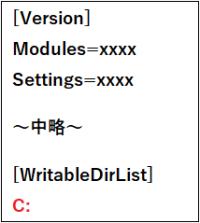
1. Passage Driveクライアントにインストールユーザーでサインインします。
2. メモ帳を管理者として起動します。
3. メモ帳から[ファイル]→[開く]を選択し、「C:\ProgramData\YRL\Flex Work Place\PassageDrive\settings.ini」を開きます。
4. 「settings.ini」の[WritableDirList]の最下行に「C:」(赤字部分)を追加します。
5. 編集後、「settings.ini」を上書き保存してメモ帳を閉じます。
6. Passage Driveクライアントを再起動し、制限ユーザーでサインインした後、RICOHプリンターで印刷が可能か確認します。
※一括管理の詳細な設定方法については、『Passage Drive 導入ガイド 管理サーバー編』をご参照ください。
1. Passage Drive Configurator(psgdconfig.exe)を起動します。
2. 該当のPassage Driveクライアントが所属するグループを選択して[システム設定]を開きます。
3. 「書き込み禁止除外ディレクトリパス」に「C:」と入力し「追加」ボタンをクリックします。
4. 一覧に追加されることを確認し「保存」ボタンをクリックします。
5. [システム設定]の設定更新の確認間隔のタイミングで、Passage Driveクライアントの設定が更新されます。
Passage Driveクライアントの設定が更新されると、「設定が変更されました。サインインし直してください」というトースト通知が表示されます。
6. トースト通知表示後、サインアウトし、制限ユーザーでサインインします。
7. サインイン後、RICOHプリンターで印刷が可能か確認します。
Passage Drive v.1.4.0以降のバージョンの動作仕様については、現在検討中です。
大変ご迷惑をお掛けしますが、なにとぞよろしくお願い申し上げます。